Fortnite – это популярная многопользовательская онлайн-игра, которая завоевала сердца миллионов людей по всему миру. В ней игрокам предстоит сразиться за выживание, противостоять другим игрокам и совершить множество захватывающих приключений. Но чтобы наслаждаться всеми возможностями этой игры, важно удостовериться в целостности файлов, чтобы избежать неприятных сюрпризов в процессе игры.
Проверка целостности файлов в Fortnite действительно важна, поскольку поврежденные файлы могут вызвать различные проблемы и ошибки во время игры. Ошибки можно заметить в виде вылетов игры, лагов, неправильного отображения графики и других неполадок. Поэтому мы подготовили для вас подробное руководство о том, как провести проверку и решить возникающие проблемы без особых усилий.
Прежде чем начать проверку целостности файлов, необходимо знать, что это такое. Проверка целостности файлов представляет собой процесс, в котором игровая платформа проверяет целостность и правильность файлов игры. Она сканирует все установленные файлы и сравнивает их с оригинальными файлами игры. Если она обнаружит поврежденные файлы или файлы, которые не соответствуют оригинальным, она может загрузить соответствующие исправления или сообщить вам о необходимости переустановки игры.
Проверка целостности файлов Fortnite
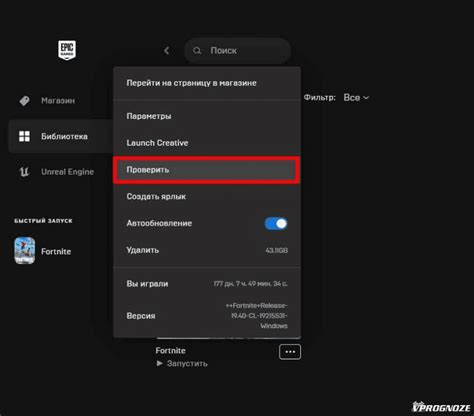
Для выполнения проверки целостности файлов Fortnite, следуйте инструкциям ниже:
- Запустите клиент Epic Games Launcher и войдите в свою учетную запись.
- На панели слева выберите раздел "Библиотека" и найдите игру Fortnite.
- Наведите указатель мыши на Fortnite и нажмите правой кнопкой мыши, чтобы открыть контекстное меню.
- В контекстном меню выберите опцию "Проверить".
- Это запустит процесс проверки целостности файлов Fortnite. Подождите, пока процесс завершится.
- После завершения проверки вы увидите результаты в окне лаунчера. Если все файлы проходят проверку, значит, игровые файлы Fortnite находятся в целостности.
Если вам показывается какая-либо ошибка во время процесса проверки, попробуйте выполнить следующие действия для исправления проблемы:
- Перезапустите компьютер и повторите процесс проверки.
- Проверьте ваше интернет-соединение и убедитесь, что оно стабильно.
- Убедитесь, что у вас достаточно свободного места на жестком диске для загрузки и установки обновлений игры.
- Проверьте, нет ли установленных программ или антивирусных сканеров, которые могут блокировать или вносить изменения в файлы Fortnite.
- Если проблема не устраняется, попробуйте удалить и переустановить игру Fortnite.
Выполнение регулярной проверки целостности файлов Fortnite поможет обеспечить безопасную и стабильную игровую среду, и сделает вашу игровую сессию более приятной и без проблем.
Подробное руководство без проблем

Чтобы начать проверку целостности файлов Fortnite, следуйте этим простым шагам:
- Откройте клиент Epic Games и выберите Fortnite в списке игр.
- Щелкните правой кнопкой мыши на игровом ярлыке и выберите "Настройки".
- В открывшемся меню выберите "Проверить"
- Дождитесь завершения процесса проверки.
- Если в процессе проверки были найдены проблемы, клиент Epic Games автоматически скачает и установит недостающие или поврежденные файлы.
После завершения проверки целостности файлов Fortnite, рекомендуется перезапустить компьютер и запустить игру снова. В большинстве случаев, эта процедура помогает исправить проблемы с загрузкой или сбоями во время игры.
Если после проверки целостности файлов проблемы со стабильностью игры продолжаются, рекомендуется связаться с технической поддержкой Fortnite для получения дальнейшей помощи.
Как проверить целостность файлов Fortnite
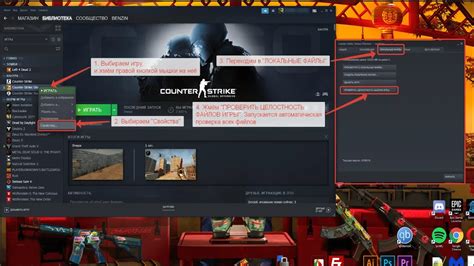
Шаг 1: Запустите Epic Games Launcher и войдите в свою учетную запись. | Шаг 2: Кликните на иконку Fortnite в боковой панели. |
Шаг 3: В меню Fortnite выберите "Зубчатая шестеренка" в верхнем правом углу. | Шаг 4: Выберите пункт "Проверить", расположенный в выпадающем меню. |
Шаг 5: Дождитесь окончания процесса проверки целостности файлов Fortnite. | Шаг 6: Если обнаружены поврежденные файлы, Epic Games Launcher автоматически загрузит их заново. |
После завершения проверки вы можете быть уверены, что файлы Fortnite на вашем компьютере находятся в полной работоспособности и не вызовут проблем при игре. Если вы все же столкнетесь с проблемами, связанными с целостностью файлов Fortnite, рекомендуется повторить процесс проверки или обратиться в службу поддержки Epic Games для получения дополнительной помощи.
Подробное руководство для игроков

Если вы новый игрок Fortnite или хотите узнать больше о игре, в этом разделе мы предлагаем подробное руководство для всех игроков. Здесь вы найдете основные советы, секреты и стратегии, которые помогут вам стать более успешным и опытным игроком.
1. Изучите карту: Одним из ключевых аспектов игры Fortnite является знание карты. Исследуйте различные локации, находите лучшие места для сбора ресурсов и оружия. Также помните о зоне бури и время, которое вы должны провести в ней.
2. Улучшите свои навыки строительства: Строительство является важной составляющей игры Fortnite. Улучшайте свои навыки строительства, особенно быстрое строительство и реакцию. Научитесь строить стены, башни и лестницы для защиты себя и создания преимущества перед противниками.
3. Играйте с командой: Fortnite имеет режимы для одиночной игры и игры соответственно с дружескими командами. Игра с дружеской командой дает вам больше шансов на победу, так как вы можете работать вместе, делиться ресурсами и предметами.
4. Экономьте ресурсы: Ресурсы, такие как дерево, камень и металл, важны для строительства. Используйте их экономно и не тратите все ресурсы на одно строение. Также собирайте ресурсы в начале игры, чтобы быть готовым к битве.
5. Прокачайте своего персонажа: В Fortnite есть система уровней и прокачки, которая позволяет вам открывать новые предметы и умения. Используйте опыт, чтобы улучшить своего персонажа и получить преимущество в игре.
6. Постоянно участвуйте в событиях: Fortnite предлагает множество временных событий и режимов игры. Участвуйте в них, чтобы получить новые впечатления, награды и опыт.
7. Играйте регулярно: Как и с другими играми, регулярная практика является ключом к улучшению в Fortnite. Играйте регулярно, чтобы развивать свои навыки и стать опытным игроком.
8. Играйте тактически: Fortnite - это не только игра на стрельбу, но и тактическая игра. Изучайте режимы игры, как играть в команде, делиться информацией и улучшать тактику. Используйте тактику в борьбе за победу.
Используйте это подробное руководство в Fortnite, чтобы улучшить свою игру и наслаждаться игрой вместе со своими друзьями. Удачи на поле битвы!
Почему важно проверять целостность файлов Fortnite

Проверка целостности файлов Fortnite становится необходимостью, чтобы защитить свою игровую учетную запись и сохранить ее во владении только вы. В случае взлома или повреждения файлов игры вы можете потерять доступ к своему аккаунту, а также столкнуться с потерей виртуальных вещей и прогресса.
Проверка целостности файлов Fortnite помогает обнаружить любые изменения или повреждения в основных файловых компонентах игры. Это включает в себя файлы, отвечающие за выполнение кода игры, визуальные и звуковые эффекты, а также поведение персонажей и других игровых объектов. Проверка целостности файлов позволяет обнаружить любые изменения, которые могут нанести повреждение, вирусы или активировать нелегальные модификации игры.
Важно понимать, что проверка целостности файлов Fortnite только обнаруживает наличие изменений или повреждений. Она не выполняет автоматического исправления этих проблем. Если проверка выявила какие-либо проблемы, вам следует принять меры по их устранению, чтобы обеспечить безопасную и надежную игровую среду.
Не допустите, чтобы взломы или повреждения файлов испортили вашу игру и потратили много рабочего времени. Проверяйте целостность файлов Fortnite регулярно, чтобы быть уверенными в безопасности своей игровой учетной записи.
Защита от возможных проблем и ошибок

При проверке целостности файлов Fortnite могут возникнуть различные проблемы или ошибки. Вот некоторые полезные советы, чтобы уберечься от них:
- Периодически обновляйте игру до последней доступной версии. Это поможет исправить известные ошибки и улучшить стабильность игры.
- Убедитесь, что у вас достаточно места на жестком диске для установки и обновления игры. Когда на диске заканчивается свободное место, это может привести к проблемам при выполнении проверки целостности файлов.
- Не прерывайте проверку целостности файлов, пока она не будет завершена полностью. Это может вызвать повреждения файлов игры и привести к появлению ошибок.
- Регулярно проверяйте свою операционную систему на наличие обновлений. Это поможет предотвратить возникновение конфликтов с игрой и улучшит ее производительность.
- При возникновении ошибок или проблем свяжитесь с технической поддержкой игры. Они смогут оказать помощь и решить любые вопросы, связанные с проверкой целостности файлов.
Следуя этим рекомендациям, вы сможете минимизировать возможные проблемы и ошибки при проверке целостности файлов Fortnite.
Шаги для успешной проверки целостности файлов Fortnite

Шаг 1: Откройте лаунчер Epic Games и войдите в свою учетную запись.
Шаг 2: Перейдите в библиотеку игр и найдите Fortnite в списке установленных игр.
Шаг 3: Наведите курсор на иконку Fortnite и щелкните правой кнопкой мыши. В появившемся меню выберите "Настройки".
Шаг 4: В окне настроек Fortnite найдите раздел "Проверка целостности файлов" и щелкните на кнопку "Проверить".
Шаг 5: Дождитесь завершения проверки целостности файлов. Процесс может занять некоторое время.
Шаг 6: После завершения проверки целостности файлов, лаунчер Epic Games автоматически исправит или загрузит недостающие или поврежденные файлы игры.
Шаг 7: После завершения процесса проверки и восстановления файлов, вы можете запустить игру Fortnite и убедиться, что проблема с целостностью файлов была успешно решена.
Шаг 8: Если проблема с целостностью файлов все равно не была решена, попробуйте повторить проверку или обратитесь в службу поддержки Epic Games для получения дополнительной помощи.
Следуя этим простым шагам, вы сможете успешно проверить целостность файлов Fortnite и решить возможные проблемы, связанные с повреждением или отсутствием файлов игры.